笔记本怎么光盘重装系统,小编告诉你联想笔记本怎么使用光盘重装win7系统
分类:一键重装教程 发布时间:2017-12-12 09:52:58
光盘凭借稳定的存储功能一直受到装机人员的青睐,光盘广泛应用于系统的重装操作,当然这是对与拥有光盘以及联想笔记本的用户而言,如果这两个条件都具有了,当电脑出现故障时,该怎么去使用光盘给联想笔记本重装win7系统呢?下面,小编就来跟大家说说联想笔记本使用光盘重装win7系统。
如今重装系统的方法有很多,例如使用U盘重装系统,硬盘在线重装方式给电脑安装系统等等,而用光盘重装win7系统的方法是不是已经OUT了呢?其实不然,如果进不了系统并且没有U盘怎么办?如果我们具有光盘和电脑有光驱的话,这是可以实现,为此,小编特地给大家带来了联想笔记本使用光盘重装win7系统的教程。
笔记本怎么光盘重装系统
放入系统光盘,重启笔记本时不停按F12或Fn+F12,在弹出的启动菜单中,选择DVD选项,回车
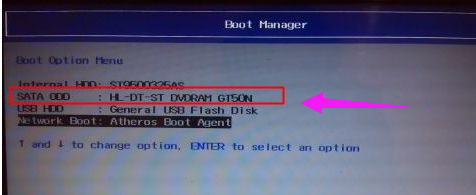
联想笔记本系统软件图解1
启动进入光盘主菜单,选择【1】安装系统到第一分区
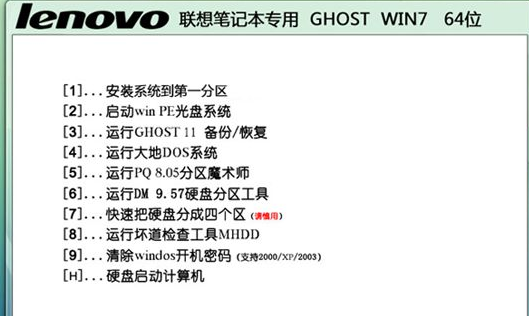
光盘系统软件图解2
转到这个界面,执行系统的解压操作
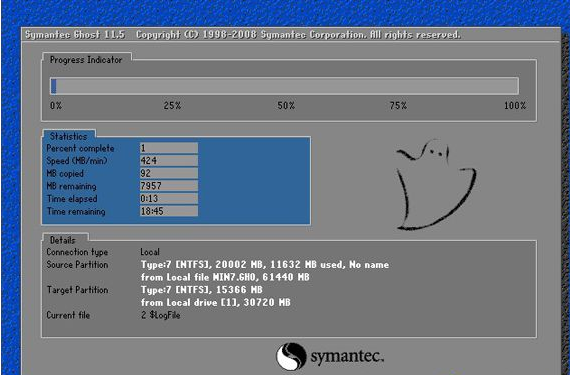
联想笔记本系统软件图解3
解压完成后,自动重启,取出光盘,自动进行系统的重装操作
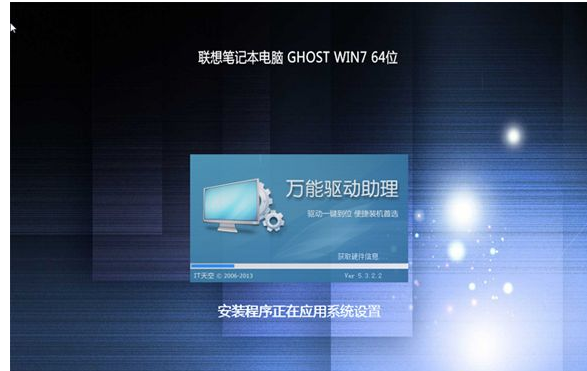
笔记本系统软件图解4
重装过程会重启多次,等待重装完成就行了

光盘系统软件图解5
以上就是联想笔记本使用光盘重装win7系统的操作方法。






 立即下载
立即下载







 魔法猪一健重装系统win10
魔法猪一健重装系统win10
 装机吧重装系统win10
装机吧重装系统win10
 系统之家一键重装
系统之家一键重装
 小白重装win10
小白重装win10
 杜特门窗管家 v1.2.31 官方版 - 专业的门窗管理工具,提升您的家居安全
杜特门窗管家 v1.2.31 官方版 - 专业的门窗管理工具,提升您的家居安全 免费下载DreamPlan(房屋设计软件) v6.80,打造梦想家园
免费下载DreamPlan(房屋设计软件) v6.80,打造梦想家园 全新升级!门窗天使 v2021官方版,保护您的家居安全
全新升级!门窗天使 v2021官方版,保护您的家居安全 创想3D家居设计 v2.0.0全新升级版,打造您的梦想家居
创想3D家居设计 v2.0.0全新升级版,打造您的梦想家居 全新升级!三维家3D云设计软件v2.2.0,打造您的梦想家园!
全新升级!三维家3D云设计软件v2.2.0,打造您的梦想家园! 全新升级!Sweet Home 3D官方版v7.0.2,打造梦想家园的室内装潢设计软件
全新升级!Sweet Home 3D官方版v7.0.2,打造梦想家园的室内装潢设计软件 优化后的标题
优化后的标题 最新版躺平设
最新版躺平设 每平每屋设计
每平每屋设计 [pCon planne
[pCon planne Ehome室内设
Ehome室内设 家居设计软件
家居设计软件 微信公众号
微信公众号

 抖音号
抖音号

 联系我们
联系我们
 常见问题
常见问题



